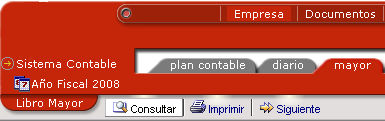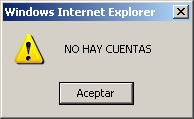El sistema de gestión permite registrar facturas de compras y ventas, y otros documentos de la empresa, como las nóminas o los anticipos a los empleados. Después, el usuario podrá contabilizar los datos reflejados en esos documentos para que pasen a formar parte de la contabilidad de la empresa.
Una vez contabilizados, los asientos resultantes podrán ser consultados y modificados a través de las herramientas del Diario y el Libro Mayor.
Si necesita acceder al listado de asientos de todas las operaciones diarias, organizados por su fecha de realización deberá usar el Diario. Mientras que si lo que necesita es revisar todos los asientos de una determinada cuenta de la empresa, entonces deberá acceder al Libro Mayor. Para ello, primero deberá acceder al Sistema Contable y después seleccionar la pestaña Mayor.

El sistema mostrará en pantalla el listado con todos los asientos del año en curso ordenados por la cuenta a la que están asociados. Puesto que esta lista puede ser muy larga, el sistema organiza la información en pantallas de datos. Para revisar la lista completa, podrá usar los botones Anterior y Siguiente de la barra de herramientas.
Consultar asientos del Libro Mayor
Para revisar sólo los asientos que cumplen determinados criterios, primero deberá introducir en el área superior del formulario las condiciones que desea aplicar para consultar sólo esos datos. Para ello, tendrá que situarse en los campos que desea utilizar para filtrar la lista, seleccionar o teclear los criterios que desea establecer, y pulsar el botón Consultar para aplicarlos.
Crear criterios para localizar asientos
A continuación, le detallamos los principales campos que podrá utilizar para filtrar los asientos del diario:
Año. En este campo podrá seleccionar el año de los asientos que desea consultar.
Rango. Para revisar sólo los asientos correspondientes a un intervalo de cuentas, deberá introducir los números de cuenta límite del rango a buscar en los campos Desde y Hasta.
Seleccionar la cuenta: Para evitar tener que teclear manualmente el número de las cuentas en los campos Desde y Hasta, también podrá situarse en cada uno de estos campos y desplegar la lista de cuentas de su derecha. Al seleccionar una cuenta de esa lista, el sistema completará automáticamente el campo del intervalo en el que estuviera situado.
Fecha. Para poder buscar los asientos correspondientes a un determinado periodo de tiempo, deberá usar los campos de fecha Desde y Hasta. En estos campos deberá teclear el límite inferior y superior del intervalo de tiempo que desea consultar.
Formato de fecha: En estos campos deberá introducir la fecha con el mismo formato que aparece en la lista, es decir, dd-mm-aaaa o dd/mm/aaaa.
Descripción de la cuenta. En este campo podrá teclear la descripción de la cuenta cuyos datos necesita revisar.
Sintaxis de la descripción: En este campo deberá teclear la descripción que está buscando exactamente como está reflejada en el asiento que desea localizar. Es importante tener en cuenta que, en este campo, no debe introducir como primer carácter espacios en blanco.
Para que los resultados de la búsqueda se ajusten exactamente a sus necesidades, puede establecer un criterio en varios de estos campos antes de pulsar el botón Consultar. De esa forma, el sistema aplicará todos los criterios, y sólo mostrará los datos de las cuentas que cumplan todas las condiciones.
En caso de que no exista ningún dato que cumpla los criterios seleccionados, la aplicación mostrará un mensaje de advertencia, y la lista de asientos vacía.
Volver a mostrar la lista completa
Una vez que termine de revisar el listado resultante de la consulta, para volver a mostrar los asientos de todas las cuentas, deberá volver a situarse en todos los campos en los que estableció algún criterio y eliminarlo. Cuando todos los campos estén en blanco o con el valor Todos, deberá pulsar nuevamente el botón Consultar para mostrar todos los resultados.
Imprimir el libro Mayor
Por otra parte, también es posible imprimir los datos recogidos en el listado del libro Mayor, para ello podrá usar el botón Imprimir de la barra de herramientas. Si estableció criterios de selección previos a la impresión de los datos, el sistema mostrará un mensaje de advertencia para indicarle que sólo se imprimirán los datos mostrados en pantalla.
Una vez que acepte esa información, se abrirá una ventana con la Vista previa de los datos que se van a imprimir, para que pueda revisarlos antes de enviarlos definitivamente a la impresora.
En la ventana de vista previa, podrá usar uno de los siguientes botones para continuar con el proceso de impresión:
Salvar Excel. Usando este botón iniciará el proceso para generar un nuevo archivo de la aplicación externa Microsoft Excel con los datos de la consulta de asientos. El sistema le solicitará información acerca de la
ubicación y el nombre con que desea guardar estos datos, y cerrará la vista previa de la impresión de movimientos tras generar el nuevo archivo.
Salvar como…. Usando este botón iniciará el proceso para generar un nuevo archivo con formato HTML con los datos de la consulta de asientos. El sistema le solicitará información acerca de la ubicación y el nombre con que desea guardar estos datos, y cerrará la vista previa de la impresión de movimientos tras generar el nuevo archivo.
Imprimir. Con este botón enviará una copia de la lista de asientos a la impresora. El sistema abrirá el cuadro de diálogo Imprimir para que seleccione la impresora que desea utilizar, el número de copias, o la calidad de la impresión. Cuando configure los detalles de la impresión, deberá pulsar el botón Imprimir para obtener las copias en papel, y el sistema cerrará la lista previa.
Cancelar. Con este botón anulará el proceso de impresión y volverá al listado de consulta de asientos.
Es aconsejable seleccionar un nombre y ubicación para los archivos de datos externos generados con esta herramienta de impresión, que le ayuden después a identificar su contenido, y a distinguir este listado de otros parecidos.
Además, si elige la opción salvar Excel, debe tener en cuenta que necesitará tener instalado este programa en su equipo para poder abrir posteriormente el archivo, y operar con los datos exportados.
No olvide qué...
Los criterios para crear consultas deben expresarse con las sintaxis exacta que cada campo exige.
Para volver a mostrar el listado completo debe eliminar todos los criterios y pulsar el botón Consultar.
Para imprimir un listado concreto de movimientos, primero deberá realizar la consulta con los criterios personalizados para mostrar esos datos en pantalla.
Usando el botón Imprimir también podrá guardar copias del listado de movimientos en formato Excel y HTML.